Verificați fișierul pentru viruși Kaspersky. Utilitar antivirus de vindecare de la Kaspersky Lab
În ciuda faptului că serviciile antivirus online se fac reclame ca instrumente fără a fi nevoie de descărcare și instalare, acest lucru nu este în întregime adevărat. Într-un fel sau altul, dar utilizatorul va trebui să organizeze accesul la fișiere.
Aceasta înseamnă că trebuie să instalați niște software minim pe mașina dvs., fără de care nu puteți efectua o verificare. Ei sunt cei care contactează baza de date antivirus a propriului site. Deoarece această operațiune este efectuată online, este denumită în mod condiționat verificare online.
Cum este verificat conținutul rău intenționat
Algoritmul de instalare și verificare nu este deosebit de unic și pentru toată lumea constă din următorii pași:
- descărcarea pe computerul de acasă a fișierelor de program minim necesare necesare comunicării în timpul verificării cu baza de date curentă;
- instalarea (instalarea) programului;
- verificare computer;
- raportul de rezultate.
Cele mai cunoscute componente antivirus pentru scanarea online
Scanare de securitate Kaspersky
Potrivit ratingurilor, pentru o lungă perioadă de timp, Kaspersky Anti-Virus a fost lider în ceea ce privește calitatea muncii. Ușor de utilizat și accesibil. Pentru a verifica utilitarul gratuit propus, numit Kaspersky Security Scan, trebuie mai întâi să îl descărcați de pe site-ul oficial http://www.kaspersky.ru/ făcând clic pe linkul către fila Utilități gratuite. Se va deschide un ecran cu o listă completă a tuturor ofertelor gratuite de la Kaspersky Lab.
Când faceți clic pe fila Kaspersky Security Scan, veți fi redirecționat către pagina de descărcare.
După salvarea fișierului dorit (asigurați-vă că vă amintiți folderul în care a fost descărcat utilitarul), începeți instalarea făcând „clic” pe fișier.
Efectuați o instalare completă dacă nu sunteți sigur de cunoștințele dvs. despre setări.
Puteți refuza să instalați browserul Yandex, lucru care va fi solicitat în următoarea casetă de dialog.
Alegeți o cefă, este indicată de săgeata 1 din imagine.
Va dura ceva timp pentru a încărca programul, în decurs de 10 minute. Și apoi puteți începe cu verificarea (săgeata 2), în fiecare dintre ferestrele ulterioare, selectând butonul corespunzător sarcinii.
Raportul de scanare va fi prezentat sub forma unui tablou de bord, care indică numărul de obiecte scanate, precum și numărul și descrierea amenințărilor detectate.
Dacă s-au găsit fișiere rău intenționate, ar trebui să faceți clic pe „Căutați o soluție” și să urmați instrucțiunile în funcție de natura amenințărilor detectate. Faptul că utilitarul în sine nu distruge programele care, în opinia sa, sunt rău intenționate, ci doar le indică, vă va permite să sortați și să salvați manual informațiile necesare.
Beneficiile Kaspersky Security Scan:
- este important ca utilitarul să nu intre în conflict cu programele altor producători care rulează deja pe mașina testată;
- acesta este un program în limba rusă, astfel încât utilizatorii din zona ru îl pot înțelege cu ușurință.
Cel mai apropiat coleg al Kaspersky anti-virus, care pretinde a fi lider în rating, este BitDefender QuickScan (link de lucru http://quickscan.bitdefender.com/). În străinătate, este considerat cel mai bun asistent online de detectare a virușilor. Pentru a-l instala, trebuie să faceți clic pe butonul „Scanați acum” de pe site-ul oficial al acestui serviciu antivirus.
Cu acordul dumneavoastră, pe computer va fi instalată o extensie specială pentru browserul în care lucrați. Acest proces durează mult mai puțin decât instalarea Kaspersky, iar verificarea ulterioară este mult mai scurtă. Acest lucru se datorează faptului că BitDefender QuickScan nu analizează în detaliu întregul sistem informatic. Doar amenințări active în prezent.
Potrivit recenziilor utilizatorilor, programul poate intra în conflict cu programele antivirus existente pe computer sau poate indica probleme în activitatea lor. Acest utilitar se potrivește celor care sunt familiarizați cu limba engleză pentru a înțelege caracteristici suplimentare, sfaturi, recomandări.
Un vechi prieten și asistent al informaticienilor - antivirus NOD32
Un alt „antivirus” cu o interfață în limba rusă este vechiul NOD32. Sau mai bine zis, un scanner de la ESET. Pentru a descărca de pe pagina principală a portalului companiei (https://www.esetnod32.ru/), trebuie să urmați linkul „Scanner online” din partea de jos a ecranului, așa cum este indicat de săgeata din imagine.
Puteți începe descărcarea după ce ați introdus adresa de e-mail. În ciuda faptului că site-ul indică faptul că înregistrarea nu este necesară, va trebui să introduceți adresa dvs. de e-mail, altfel nu veți putea continua.
Verificarea virușilor este lansată de Internet Explorer fără instalare suplimentară, totuși, pentru alții, serviciul va oferi descărcarea și instalarea Smart Installer-ului.
Scanarea unui computer nu este instantanee, poate dura timp, progresul și rezultatele acestuia pot fi monitorizate în fereastra programului activ.
Avantajele NOD32 includ utilizarea analizei euristice. Aceasta înseamnă că, utilizând datele disponibile din scanările anterioare, programul poate calcula viruși necunoscuți anterior prin analogie cu cei care au fost deja detectați. Fișierele problematice găsite nu vor fi șterse dacă debifați butonul „Ștergeți amenințările detectate” în timpul configurării.
Panda ActiveScan și HouseCall
Fără a se încorpora pe computer, efectuează o scanare în cloud în Internet Explorer (doar în el) programul antivirus: Panda ActiveScan (http://www.pandasecurity.com/activescan/index/), care vă permite să scăpați de viruși fără a instala un produs cu drepturi depline.
HouseCall oferă gratuită analiza de conținut și detectarea programelor spyware și a virușilor.
După acceptarea acordului de licență, care, de altfel, este în limba engleză, butonul ScanNow va deveni disponibil și puteți începe să verificați conținutul computerului. Setarea oferă posibilitatea de a alege fie o scanare completă, fie o analiză rapidă a sectoarelor principale. HouseCall vă permite să tratați și să eliminați virușii detectați de pe computerul scanat.
Programul este „delicat”: nu lasă modificări pe computer, ceea ce este plusul său suplimentar.
Fanii popularului software Microsoft pot folosi produsul său: Safety Scanner (http://www.microsoft.com/security/scanner/ru-ru/), conceput pentru o singură scanare a computerului. Programul este valabil 10 zile, după care va trebui să descărcați versiunea actualizată.
Cum să verificați fișierele și site-urile web pentru viruși online
Este ușor să verificați fișierele individuale folosind servicii precum Dr. Web sau VirusTotal. Pentru a face acest lucru, încărcați fișierul suspect pe site și urmați instrucțiunile. Acest lucru este util atunci când trebuie să analizați o cantitate mică de informații.
Scanarea online a fișierelor și site-urilor web suspecte pentru viruși folosind Dr.Web
Utilitarul de vindecare de la Dr.Web este foarte popular. Cu ajutorul acestuia, puteți verifica toate informațiile de pe computer pentru viruși, malware. Fișierele separate, precum și site-urile web întregi, sunt verificate online, ceea ce se poate face făcând clic pe linkul http://online.drweb.com . Introduceți calea către fișierul de pe computer sau introduceți adresa URL, faceți clic pe verificare - iar serviciul vă va oferi un raport.
Drept urmare, serviciul vă va pune la dispoziție un raport în care, pe lângă informațiile despre virușii găsiți, puteți afla aproape toate statisticile fișierului.
Pentru a verifica site-ul pentru viruși, trebuie mai întâi să mergeți la fila corespunzătoare, să introduceți adresa portalului și să începeți scanarea.
Site-ul este verificat puțin mai mult decât fișierul, în final vi se va prezenta un raport de revizuire. Mesajul „Clean site” indică faptul că site-ul este curat, nu există amenințări.
Serviciul antivirus VirusTotal.com prezintă VirusTotal Scanner, un program care necesită instalare pe un computer.
Primul lucru pe care îl apelează distribuitorii unei soluții în cutie este capacitatea de a verifica fără transfer suplimentar de fișiere în rețea. Este suficient să scrieți calea către fișier în fereastra programului de pe computer. Raportul este similar ca formă cu cel de pe site-ul web VirusTotal.
http://rsload.net/soft/security/11963-virustotalscanner.html) este potrivit pentru sistemele de operare Windows XP, 2003, Vista, 7, 8.x, 10 (32/64 de biți). Puteți găsi și descărca programul din diverse resurse.După cum arată practica, utilizarea unuia, chiar și a unui program antivirus foarte ușor de înțeles și de înțeles, cel puțin nu este eficientă. Conform opiniilor utilizatorilor de rețea, cea mai bună soluție este să aveți instalat un „antivirus” pentru utilizare permanentă pe computer, asigurați-vă că îl actualizați în mod regulat. În plus, periodic, mai ales dacă există suspiciuni, verificați unitatea suplimentară folosind scanerele și utilitatile descrise mai sus.
Este important să rețineți că atunci când alegeți servicii antivirus, ar trebui să contactați numai site-uri de încredere, mai bine - direct la reprezentanțele de pe Internet ale dezvoltatorilor de software antivirus. Fiecare dintre ele are propriile site-uri oficiale, de unde este ușor să descărcați informațiile sau programul necesar. Producătorii de „freeware” antivirus își actualizează bazele de date în timp util, ținându-le la zi și, uneori, au o gamă destul de largă de servicii gratuite sau shareware.
- Scrisoare. Vă rugăm să spuneți pe site-ul dvs. despre, de exemplu, Kaspersky Virus Removal Tool sau Kaspersky Security Scan, cred că merită atenție. Tocmai am avut o dispută cu un prieten, el îmi spune că cel mai bun utilitar antivirus care funcționează fără instalare pe computer este . Nu mă cert și o menționați adesea în articolele dvs., de fapt găsește și neutralizează bine programele malware, dar cred că utilitarele Kaspersky nu sunt mai rele decât utilitarele Dr.Web. Kaspersky Lab are chiar și un utilitar TDSSKiller.exe care găsește și neutralizează programe rău intenționate, cum ar fi rootkit-urile. Există un articol pe site-ul dvs. despre, dar nici un cuvânt despre utilitățile de mai sus. Sau crezi că nu sunt eficiente în lupta împotriva virușilor. Max.
- Scrisoarea #2 Am descărcat un utilitar din Kaspersky Kaspersky Security Scan, dar se dovedește că nu elimină virușii, ci pur și simplu informează despre amenințări și despre starea de securitate a computerului tău. Nu inteleg ce rost are sa-l folosesc. Fără semnătură.
- Scrisoarea nr. 3 Admin, ajutor cu sfaturi. La scanarea computerului pentru prezența rootkit-urilor cu utilitarul TDSSKiller de la Kaspersky, a fost găsit obiect suspect, pericol mediu – Service: sptd. Instrucțiunile de utilizare a utilitarului spun: copiați obiectul suspect în carantină și apoi trimiteți fișierele la Kaspersky Virus Lab sau verificați dacă există viruși pe site-ul web VirusTotal.com. Pe scurt, am copiat un fișier suspect în carantină și am vrut să-l verific pe site-ul VirusTotal.com, dar nu găsesc carantina în sine, nu există informații despre asta nicăieri în setările programului, pe forumul Kaspersky ei au sfătuit să citesc cu atenție instrucțiunile de utilizare a programului TDSSKiller, dar nici în instrucțiuni nu există astfel de informații. Fără semnătură.
Utilități Kaspersky gratuite
În acest articol, vom descărca și aplica în condiții de luptă utilitare Kaspersky gratuite- Kaspersky Virus Removal Tool, Kaspersky Security Scan și utilitarul anti-rootkit TDSSKiller. Să facem cunoștință cu discul de salvare Kaspersky Rescue Disk. Cum funcționează totul pentru Kaspersky (și funcționează), veți vedea singur și veți trage o concluzie.Fără îndoială, merită să porți utilitățile antivirus Kaspersky pe o unitate flash USB și să le folosești după cum este necesar în lupta împotriva virușilor. Nu am scris nimic despre aceste utilități doar pentru că pur și simplu nu este suficient timp.
Toate produsele Kaspersky Lab se bazează pe cele mai recente evoluții în domeniul tehnologiilor antivirus, inclusiv pe noile tehnologii „cloud”. Luați, de exemplu, Kaspersky Virus Removal Tool (AVPTool), un scanner antivirus gratuit actualizat constant. Ar trebui să fie folosit din când în când pentru a vă scana computerul pentru malware. Prin scanarea computerului dvs., acest utilitar neutralizează programele rău intenționate care se află pe computerul dvs.: troieni, viermi de Internet, rootkit-uri, precum și programe spyware și adware. Instrumentul Kaspersky Virus Removal poate fi rulat în modurile automat și manual.- Dar este important să știți că acest utilitar nu oferă protecție în timp real pentru computerul dvs., adică Kaspersky Virus Removal Tool nu vă va înlocui antivirusul standard, ci doar îl va ajuta. În timp ce lucrați pe computer, utilitarele Kaspersky nu intră în conflict cu software-ul antivirus.
- O notă foarte importantă. Trebuie să știi totul despre toate utilitățile pe care le folosești, pentru ca situația descrisă în a doua scrisoare să nu se întâmple. Utilitarul Kaspersky Security Scan nu elimină de fapt virușii, dar trebuie totuși să îl utilizați și acum veți vedea cum. Vom verifica performanța utilităților gratuite ale Kaspersky pe computerul prietenului meu, când a vizitat un site care s-a dovedit a fi rău intenționat, a plantat pentru el însuși doi troieni - în folderul Startup și în folderul cu fișiere temporare.
Instrumentul de eliminare a virusurilor Kaspersky
Să începem cu utilitarul Kaspersky Virus Removal Tool, să analizăm toate setările acestuia și să verificăm computerul pentru viruși.
Limba rusă și faceți clic pe Descărcare, apoi descărcați programul de instalare pe computerul nostru și rulați-l.

Suntem de acord cu acordul de licență și facem clic Treci la treabă.

Instrumentul gratuit Kaspersky Virus Removal Tool poate fi rulat în Verificare automată, există și un mod de tratament manual.

Înainte de a apăsa Rulați verificarea, te sfătuiesc să mergi la setările programului. In optiune Verificați zona, asigurați-vă că verificați Documentele mele, Poșta mea și cel mai important disc (C:). De ce?

Când am scanat un computer infectat, nu am verificat Disk (C:) în setări și Kaspersky Virus Removal Tool a găsit un singur virus care este la pornire,
, dar nu a găsit al doilea malware - situat în folderul Fișiere temporare temporare
. A trebuit să rescanez Disk (C:) separat și doar în timpul rescanării virusul a fost găsit.
Nivelul de securitate poate fi lăsat la mijloc

Opțiune Acțiune, puteți verifica elementul - Solicitați când este găsit.

Dacă Kaspersky Virus Removal Tool descoperă că aveți un program antivirus, vă va informa să dezinfectați, (dacă este posibil) să eliminați (recomandat) sau să ignorați.

Deci hai să mergem, să mergem Rulați verificarea

Primul troian a fost găsit după 8 minute.



Al doilea troian, așa cum am spus, a fost găsit în timpul unei rescanări, așa că nu uitați să marcați unitatea (C:) pentru verificarea în setările programului. Utilitarul a oferit imediat să elimine cel de-al doilea program rău intenționat.

Cât despre tratamentul manual. Are loc în trei etape. Clic Colectarea de informații despre sistem,

utilitarul colectează informațiile de care are nevoie, care se află în fișierul avptool_sysinfo.zip

Apoi, înregistrați-vă pe forumul Kaspersky Lab în firul Lupta împotriva virușilor, adresați-vă întrebarea și atașați arhiva avptool_sysinfo.zip, cu siguranță ar trebui să obțineți un răspuns și, uneori, experții vă pot sugera să rulați un script pe care trebuie să îl copiați în Script fereastra de execuție și faceți clic pe Run script.
http://support.kaspersky.com/6182
La sfârșitul utilității, vine o astfel de propunere. Dacă apăsați butonul Setați protecția, vom ajunge imediat la pagina cu soluții antivirus plătite de la Kaspersky Lab.

Utilitar gratuit Kaspersky Security Scan
Să trecem la al doilea utilitar Kaspersky Security Scan, vom scana același computer infectat cu doi viruși: în Startup și în folderul Fișiere temporare Temp.
Utilitarul Kaspersky Security Scan nu elimină virușii, dar, după scanarea computerului, oferă informații detaliate despre amenințările din sistemul dvs. de operare și unde au fost găsite, vulnerabilități și alte probleme. Totul arată așa.
Să revenim la pagină http://www.kaspersky.com/virusscanner, selectați Kaspersky Security Scan și faceți clic pe Descărcare.

Descărcați și rulați utilitarul. Din nou, vreau să spun că dacă Verificare rapida nu vă satisface, apoi alegeți Verificare completă. In cazul meu s-a repetat situatia cu Quick Scan, a gasit un singur virus in Startup.

În timpul unei scanări complete, utilitarul a găsit un al doilea malware în fișierele temporare
C:\Utilizatori\Nume utilizator\AppData\Local\Temp
Peste orar

Utilitarul gratuit Kaspersky Security Scan vă va oferi următorul raport. Facem clic pe săgeată.

Care este starea programului anti-virus de pe computerul dvs., am primit o remarcă din cauza că utilitatea programului meu anti-virus era dezactivată la momentul operației.
Dacă utilitatea găsește malware vă va oferi locația lor.



Kaspersky Rescue Disk
Avantajul verificării sistemului de operare de pe discul de pornire de salvare față de alte utilitare este că programele rău intenționate care se află în sistemul de operare sunt într-o stare inoperabilă, s-ar putea spune - ele doar zac pe hard disk.
Selectați Kaspersky Rescue Disk și faceți clic pe descărcare.

Descărcați imaginea de disc în format ISO, inscripționați-o pe un disc. Cine nu știe cum să inscripționeze o imagine ISO pe un CD sau DVD gol, citește articolul nostru.
Deci, după ce am inscripționat imaginea pe un CD gol, pornim computerul de pe Kaspersky Rescue Disk. Din nou, cine nu știe cum, citește articolul nostru
În această fereastră, pentru a continua descărcarea, trebuie să apăsați orice tastă de pe tastatură.

Alegem limba rusă, totuși, cine are nevoie de ce.

Acceptăm condițiile - apăsați tasta 1.

Alege Modul grafic.

Așteptați ca discurile să fie montate.

În fața noastră se află desktopul discului antivirus Kaspersky Rescue Disk. Să aruncăm o privire la principalele caracteristici ale discului.
Făcând clic pe Kaspersky Rescue Disk se deschide fereastra de setări, nu este nimic dificil de gestionat aici. De asemenea, marchem unitatea C: pentru verificarea virușilor în setări, sau dacă doriți toate unitățile, dar verificarea în acest caz va dura foarte mult. Faceți clic pe butonul Efectuați o verificare obiecte .


Kaspersky Rescue Disk are un editor de registry, despre care veți fi de acord că este foarte convenabil, apropo, nu era disponibil în versiunile anterioare ale discului.

De asemenea, puteți utiliza Managerul de fișiere dacă trebuie să vă mutați fișierele de pe o partiție de hard disk la alta.
Și cu ajutorul browserului încorporat, puteți accesa Internetul.
TDSSKiller - protecție împotriva rootkit-urilor
Ei bine, a venit rândul utilitarului TDSSKiller, care vă poate ajuta să detectați și să neutralizați rootkit-urile de pe computer. Un rootkit este un program pentru ascunderea prezenței unui program rău intenționat în sistemul de operare, care ajută un hacker să gestioneze un Windows piratat și să ascundă urmele activității sale rău intenționate prin ascunderea proceselor distructive și a rootkit-ului în sine.
Îl puteți descărca de pe site-ul oficial al Kaspersky Lab, apropo, acest link oferă instrucțiuni detaliate pentru utilizarea utilitarului http://support.kaspersky.ru/5353?el=88446 Faceți clic pe Descărcați TDSSKiller.exe

Descărcați și rulați.

Dacă programul afișează o fereastră despre disponibilitatea pentru descărcarea unei actualizări, faceți clic pe Descărcare actualizare.

În mod implicit, utilitarul este configurat optim și nu trebuie schimbat nimic. Faceți clic pe Start Verificare.


Dacă programul după scanare afișează o astfel de fereastră - Obiect suspect, pericol mediu - Service: sptd, atunci aceasta nu este o problemă. Serviciu: sptd este un serviciu pentru emulatorul de unități de disc Daemon Tools. Puteți întreba - Și cum să determinați dacă este înfricoșător sau nu?

TDSSKiller poate identifica următoarele servicii sau fișiere suspecte:
Serviciu ascuns - o cheie ascunsă în registru;
Serviciu blocat– cheie inaccesibilă în registru;
Fișier ascuns - un fișier ascuns de pe disc este ascuns atunci când este listat în modul standard;
Fișier blocat- fișierul de pe disc nu este disponibil pentru deschidere în modul standard;
Fișier schimbat- la citire, se afișează conținutul fișierelor false;
Rootkit.Win32.BackBoot.gen - înregistrarea de pornire MBR suspectată infectată.
Pentru o analiză detaliată, Kaspersky Lab recomandă copierea obiectelor detectate în carantină selectând acțiunea Copiere în carantină (fișierul nu va fi șters!!!), apoi trimiteți fișierele la Kaspersky Virus Lab sau pentru a fi scanate de VirusTotal.com.
Locația carantinei este rădăcina unității C:\TDSSKiller_QuarantineDeschideți site-ul VirusTotal.com, apoi faceți clic pe Selectați fișierul

Deschideți și verificați

Analiza fișierului sptd.sys de către VirusTotal.com a arătat că o singură companie de antivirus, TrendMicro, a clasificat fișierul sptd.sys drept virus PAK_Generic.009.


La un moment dat, am stabilit că acest fișier este sigur, dar pentru o certitudine deplină, cititorul nostru îl poate trimite la Kaspersky Virus Lab.
Articole pe acest subiect:
O prezentare generală a serviciului Kaspersky Online, cum să verificați un site sau o adresă URL pentru viruși, cum să aflați dacă un link este infectat sau o pagină este „falsă”.
Puteți prinde un virus accesând o pagină web obișnuită. Dacă nu aveți instalat un antivirus, probabilitatea de a vă infecta telefonul mergând la o resursă dubioasă este destul de mare.
Cu toate acestea, nu este necesar să vă încărcați telefonul cu un antivirus greu. Pentru o verificare unică, este potrivit un serviciu de încredere pentru verificarea legăturilor. Unul dintre ele este Kaspersky VirusDesk. Deci, pentru ce este util acest scanner de viruși?
Caracteristicile cheie ale caracteristicii VirusDesk:
- Scanerul Kaspersky Online nu necesită instalare de software sau achiziționare de licență;
- Serviciul este gratuit pentru și fișiere;
- Dimensiunea fișierului încărcat pentru verificare online poate fi de până la 50 MB;
- Toate bazele de date antivirus sunt actualizate, nu este nevoie să le descărcați/actualizați singur. Dezvoltatorii serviciului susțin că scanerul online utilizează aceleași baze de date ca și produsele conexe de la Kaspersky;
- VirusDesk funcționează pe un computer / telefon / tabletă - printr-o fereastră de browser;
- Utilizatorul decide independent ce să facă cu fișierele: ștergeți sau părăsiți. Oricum, VirusDesk va oferi recomandări;
- Versiunea online a antivirusului nu necesită permisiuni de utilizator. În consecință, VirusDesk nu va putea șterge fișierele sau le va pune în carantină. Toate operațiunile cu fișierele sunt efectuate de utilizatorul dispozitivului mobil/PC.
Cum să verificați legătura cu un scanner de viruși Kaspersky Online
Instrucțiuni video:
Pentru a verifica un site web pentru viruși, urmați acești pași:
- Mergem pe site-ul web al serviciului Kaspersky VirusDesk.
- Lipiți linkul din clipboard în câmpul special. Dacă trebuie să verificați fișierul, faceți clic pe pictograma agrafă și încărcați un fișier nu mai mare de 50 MB.
- Faceți clic pe butonul „Verificare” și așteptați rezultatele analizei.
Examinați stările
Atunci când antivirusul online găsește fișiere și site-uri suspecte (sau infectate), informații detaliate despre tipul de amenințare sunt disponibile pentru utilizator. Vom explica ce înseamnă stările de scanare a Kaspersky VirusDesk.
Stare de securitate pentru link-uri:
- reputație proastă: afișată cel mai adesea pe site-uri de phishing, tranziția la care este nedorită. VirusDesk recunoaște, de asemenea, site-urile false din baza de date de viruși Kaspersky;
- bine: URL-urile cu o bună reputație pot fi vizitate fără riscuri pentru dispozitivul mobil;
- reputație necunoscută: dacă reputația legăturii nu este definită, înseamnă că nu există informații despre aceasta în Kaspersky Security Network. În acest caz, puteți verifica linkul prin alte scanere online.
Stare de securitate pentru fișiere:
- fișierul nu este infectat: asta înseamnă că fișierul poate fi stocat și transferat altor utilizatori, nu reprezintă o amenințare pentru securitate;
- fișierul este infectat: acest fișier trebuie șters imediat de pe dispozitivul pe care se află; în caz contrar, virusul va dăuna sistemului de operare și/sau fișierelor utilizatorului aflate pe telefon sau pe computer;
- fișierul este suspect: o stare discutabilă care poate însemna că fișierul este infectat, deși în unele cazuri poate să nu fie o amenințare. Fișierele nesigure includ adesea diverse keygen și fisuri, în ciuda faptului că sunt inofensive.
Cum altfel să verifice link-urile discutabile?
- Virustotal este un antivirus online gratuit pentru a verifica linkurile pentru marvari, troieni și phishing. Scanerul folosește Ad Aware, Avast, Avira și multe altele. În plus, VIrustotal oferă rapoarte avansate privind link-urile și site-urile (domenii) verificate.
- Scanerul online Doctor Web nu este diferit de alte crawler-uri web, singurul lucru care este folosit pentru scanare este bazele obișnuitei Doctor Web. Pentru a verifica în mod regulat site-urile web pentru viruși, puteți instala extensia de browser Dr.Web Link Checker.
- Vă sfătuim să încercați ediția mobilă a antivirusului Kaspersky. Nu necesită multe resurse pe telefon și face față majorității amenințărilor de virus.
Nu toți utilizatorii instalează un antivirus pe computer sau laptop. Unii sunt leneși, alții nu văd nevoia. Și când dintr-o dată computerul începe să se comporte ciudat (buggy și lent sau reclame apar în browser), puteți pur și simplu să vă verificați computerul pentru viruși online și gratuit. Din fericire, astăzi există o mulțime de opțiuni.
Mai jos sunt primele 7 antivirusuri care pot scana viruși online. Adevărat, nu va funcționa să verifici computerul fără a descărca programul de instalare. Scanarea virușilor se face online, dar antivirusurile au nevoie de acces la fișierele dvs. Prin urmare, unele dintre ele sunt instalate ca un modul pentru browser, iar altele - ca un mic utilitar.
Kaspersky Security Scan este un puternic scaner de viruși online
Un antivirus cu drepturi depline este bine cunoscut în Rusia, iar „fratele său mai mic” este, de asemenea, popular.
Programul rulează în „nor”, astfel încât să puteți scana rapid orice computer sau laptop pentru viruși online cu Kaspersky.
Principalele sale avantaje:
- nu încetinește Windows (ceea ce nu se poate spune despre antivirusul Kaspersky cu drepturi depline, care „mâncă” o mulțime de resurse în timpul scanării);
- nu intră în conflict cu alte antivirusuri instalate pe computer;
- nu elimină virușii găsiți, ci doar îi raportează (pe de o parte, acesta este un plus, dar pe de altă parte, va trebui să-i eliminați manual);
- întocmește un raport detaliat.
- Descărcați fișierul de instalare de la acest link http://www.kaspersky.com/free-virus-scan.
- Rulați programul.
- Așteptați sfârșitul verificării.
După aceea, va trebui doar să eliminați virușii (dacă au fost găsiți).
BitDefender QuickScan - scanare rapidă online a virușilor pentru computer
O altă modalitate de a vă curăța computerul de viruși online este utilizarea BitDefender QuickScan. Este considerat a fi foarte eficient și se bucură de un mare succes în străinătate. Aproximativ, așa cum avem Kaspersky.
Curățarea computerului de viruși online este, de asemenea, ușoară. Ai nevoie doar de:
- Urmați acest link http://quickscan.bitdefender.com/ .
- Faceți clic pe „Scanați acum”.
- Instalați un modul de browser prin care antivirusul va avea acces la folderele și fișierele dvs.
- Așteptați sfârșitul verificării.
Principalul avantaj al BitDefender este o scanare rapidă a antivirusului online. În medie, durează 1-2 minute. Pe de o parte, este cool, dar, pe de altă parte, ce va avea timp să scaneze într-un timp atât de scurt?
Cel mai probabil, scanerul online verifică lista principală a celor mai frecvente amenințări: fișiere de sistem, pornire - i.e. acele locuri în care virușii „trăiesc”. Dezvoltatorii înșiși spun că verificarea unui computer pentru viruși online se realizează în cloud (pe serverele lor), motiv pentru care se face atât de rapid.
ESET Online Scanner - scanare eficientă a virușilor de computer
Următoarea modalitate este utilizarea produsului ESET gratuit de la dezvoltatorii NOD32. Pentru a începe verificarea, urmați acest link.

Se recomandă scanarea computerului prin Internet Explorer - în acest caz, scanarea va fi efectuată în fereastra browserului. Când folosește Chrome, Firefox sau Opera, utilizatorul va trebui să descarce un fișier mic, iar analiza PC-ului va fi efectuată într-un program separat.
După descărcarea și rularea fișierului, trebuie să setați setările. De exemplu, activați scanarea arhivelor și a programelor potențial periculoase. De asemenea, puteți debifa caseta „Eliminați amenințările”, astfel încât antivirusul să nu ștergă accidental fișierele importante despre care crede că sunt infectate. Apoi faceți clic pe butonul „Start”.

ESET Online Scanner va actualiza bazele de date, după care va începe o scanare online a computerului pentru viruși.
- scanare amănunțită a sistemului (durează în medie 40 de minute - depinde de viteza dvs. de internet și de dimensiunea HDD);
- detectează orice amenințări;
- poate detecta malware, incl. în registru;
- efectuează analize euristice;
- generează un raport complet asupra lucrărilor efectuate.
Un alt plus este că scanerul online este șters automat după finalizarea scanării. Adică, niciun fișier nu va rămâne după el.
Astfel, ESET antivirus este poate una dintre cele mai bune modalități de a vă curăța computerul de viruși online. Singurul său dezavantaj este necesitatea instalării.
Panda Cloud Cleaner - scanarea online a unei unități flash pentru viruși

Există 4 versiuni din care puteți alege:
- standard;
- portabil (nu necesită instalare);
- pentru a scana o unitate flash USB;
- în format ISO (disc de pornire de salvare pentru verificarea virușilor PC care nu se va porni).
Ce versiune să alegeți, decideți singuri. De exemplu, dacă doriți să verificați o unitate flash pentru viruși online, atunci descărcați al treilea program de instalare de pe site-ul dezvoltatorilor.
Principalele avantaje:
- verificare rapidă (în medie - 20-30 de minute);
- detectarea amenințărilor comune;
- curățarea eficientă a virușilor online.
Ca și în cazul precedent, Panda se „autodistruge” după verificarea și tratarea cu succes a virușilor. Adică este șters automat și nu lasă fișiere în urmă.
F-Secure Online Scanner - tratare viruși și spyware
Un alt antivirus grozav care vă poate scana computerul pentru viruși online. Pentru a începe testarea, accesați site-ul web al dezvoltatorilor și faceți clic pe butonul „Run”. După descărcarea și rularea programului de instalare, se va deschide o nouă fereastră, în care laptopul sau PC-ul va fi scanat.
Principalele avantaje ale acestui antivirus:
- scanare rapidă - durează în medie 10-15 minute;
- tratarea eficientă a virușilor și a utilităților spyware;
- funcționează chiar și cu antivirusul instalat pe computer.
Înainte de a începe testul, este indicat să opriți programele „grele”. Acest lucru va ajuta la accelerarea procesului de scanare.
VirusTotal
Toate opțiunile anterioare aveau un lucru în comun - necesitatea de a descărca programul de instalare. În acest caz, vă puteți scana computerul pentru viruși online fără a instala niciun program.

VirusTotal este un serviciu de la Google care poate verifica orice fișiere de pe computer. De asemenea, poate scana site-uri web pentru utilitare rău intenționate. Utilizarea serviciului este foarte simplă:
- Urmați acest link.
- Specificați calea către fișierul pe care doriți să îl scanați sau adresa URL a oricărui site.
- Faceți clic pe butonul „Verifică”.
Așteptați finalizarea verificării, apoi vedeți raportul.

Nu veți putea verifica toate documentele de pe computer prin VirusTotal. Poate scana site-uri și fișiere separat. Această opțiune este potrivită pentru cei care, de exemplu, au descărcat un program și doresc să se asigure că este lipsit de viruși înainte de instalare. Pentru astfel de cazuri, VirusTotal este cel mai potrivit, deoarece nu trebuie descărcat.
Dr.Web - verificare eficientă a fișierelor pentru viruși
Și ultima cale este prin Doctor Web. Are un serviciu excelent cu care puteți verifica fișiere individuale. Pentru asta:
- Accesați acest site http://online.drweb.com/.
- Faceți clic pe Răsfoire și navigați la fișierul pe care doriți să îl scanați.
- Faceți clic pe butonul „Verifică!”.
 În acest caz, vă puteți scana computerul pentru viruși online fără a instala Dr. Web. Dar, la fel ca VirusTotal, Doctor Web poate scana doar un fișier la un moment dat.
În acest caz, vă puteți scana computerul pentru viruși online fără a instala Dr. Web. Dar, la fel ca VirusTotal, Doctor Web poate scana doar un fișier la un moment dat.
Câteva cuvinte în concluzie
Sună ciudat, dar nu poți scana complet un laptop sau un computer și nu poți elimina virușii online. Primele 5 antivirusuri necesită instalarea unui fișier mic. Apare întrebarea: nu este mai ușor să instalezi o versiune completă a aceluiași Kaspersky sau BitDefender? Au mai multe funcții, plus oferă protecție în timp real pentru computer. În plus, multe antivirusuri populare au versiuni gratuite.
Ultimele 2 opțiuni sunt VirusTotal și Dr. Web - nu necesită instalare, dar verificați câte un fișier. Nici acest lucru nu este foarte convenabil.
Apropo, un computer sau laptop poate fi infectat nu cu viruși, ci cu malware. Ca urmare, reclamele apar în browser, se deschid pagini terțe ale site-urilor necunoscute etc. În acest caz, antivirusurile nu vor ajuta, aici este necesar un software special.
Din păcate, nimeni nu este ferit de pericolul de a „prinde” viruși. Chiar și computerul tău. Și se pare că utilizatorul respectă toate regulile de securitate, dar nu, nu și vreun program neplăcut vă va pătrunde în fișierele. Cel mai adesea, este „adus” la computer de fișierele descărcate. Ele par să fie utile și să funcționeze singure, dar cu cod rău intenționat încorporat. Ce să fac?
Cea mai bună opțiune este să devii puțin paranoic și să supui tot ce este descărcat de pe Internet controlului. Cu toate acestea, este mai bine să „conduiți” link-uri prin care nu le-ați vizitat până acum printr-o analiză amănunțită.
Mai mult, acum nici nu mai trebuie să instalați programe suplimentare pentru asta. Puteți utiliza unul dintre serviciile antivirus online. Un reprezentant proeminent al acestei familii este Kaspersky VirusDesk. După cum ați putea ghici, funcționează pe baza bazei de date antivirus Kaspersky, care este destul de mare, trebuie menționat.
Kaspersky VirusDesk
Dacă nu aveți un antivirus instalat pe computer, licența a expirat sau pur și simplu nu vă inspiră încredere, puteți folosi ajutorul Kaspersky VirusDesk. Acesta va scana un link sau un fișier în câteva secunde și vă va anunța dacă este sigur.
Rețineți că Kaspersky VirusDesk, ca și alte servere similare, avertizează doar despre pericol, dar nu poate face nimic în acest sens. Cu toate acestea, acest lucru este suficient. Precautia este ca o inarmare.
Funcţional
Kaspersky VirusDesk vă ajută să vă protejați computerul de programe malware, viruși, troieni și programe necinstite. Pentru a face acest lucru, el are următorul arsenal de funcții.
- Verificarea siguranței legăturilor pe baza propriilor baze de date de reputație.
- Verificarea fișierelor pentru prezența codului rău intenționat și a virușilor „atașați”.
- Furnizarea de recomandări despre cum să securizeze dispozitivul în viitor.
De asemenea, Kaspersky VirusDesk are o oarecare aparență de feedback. Dacă, în ciuda tuturor asigurărilor oferite de serviciu, că linkul sau fișierul verificat este complet sigur, sunteți sigur că altfel, puteți raporta acest lucru folosind butonul special „Nu sunt de acord cu rezultatele”, care se află imediat sub raportul de verificare a fișierului.
Kaspersky VirusDesk nu trebuie instalat special. Acest serviciu poate fi accesat prin link-ul pe care îl veți găsi pe această pagină. Și începeți imediat testarea. Selectați un fișier sau introduceți adresa site-ului web într-o casetă specială - și literalmente într-o secundă sau două veți primi informații detaliate, precum și un verdict: „Sigur” sau „Nesigur”.
Avantaje și dezavantaje
Avantaje:
- Nu necesita instalare.
- Complet gratuit.
- In rusa.
- Utilizează baza unuia dintre cele mai populare antivirusuri domestice.
- Analizează rapid informațiile și emite un raport de verificare.
- Interfață intuitivă.
Defecte:
- Nu se pot vindeca sau șterge fișierele infectate. Avertizează doar despre o problemă.
- Limita de dimensiune a fișierului scanat nu depășește 50 MB.
Concluzie
Kaspersky VirusDesk este un serviciu bun și de înaltă calitate pentru verificarea fișierelor și legăturilor, care se bazează pe bazele unui antivirus autohton popular. Serviciul este ușor de utilizat, convenabil și de încredere. Și, poți fi sigur, virușii nu vor trece neobservați.
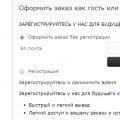 De ce depinde conversia?
De ce depinde conversia? Pentru ce sunt dispuși oamenii să plătească bani mari pentru ce informații plătesc bani
Pentru ce sunt dispuși oamenii să plătească bani mari pentru ce informații plătesc bani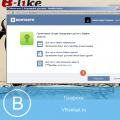 Câștiguri pe V-like sau cum să câștigi bani pe rețeaua de socializare V like promovare de grup
Câștiguri pe V-like sau cum să câștigi bani pe rețeaua de socializare V like promovare de grup